الإعلانات
 هل بدأ جهاز Apple المحمول القديم في النضال؟ هل وقت التمهيد طويل جدًا بحيث يمكنك الخروج وشراء قهوة؟ إذا كان الأمر كذلك ، فربما حان الوقت للتفكير في ترقية محرك نظامك الرئيسي إلى قرص SSD منخفض التكلفة والتخلص من محرك أقراص DVD القديم عديم الفائدة. إذا كان جهاز Macbook قديمًا ، فلا تقلق. هذا البرنامج التعليمي سيكون مثاليا بالنسبة لك.
هل بدأ جهاز Apple المحمول القديم في النضال؟ هل وقت التمهيد طويل جدًا بحيث يمكنك الخروج وشراء قهوة؟ إذا كان الأمر كذلك ، فربما حان الوقت للتفكير في ترقية محرك نظامك الرئيسي إلى قرص SSD منخفض التكلفة والتخلص من محرك أقراص DVD القديم عديم الفائدة. إذا كان جهاز Macbook قديمًا ، فلا تقلق. هذا البرنامج التعليمي سيكون مثاليا بالنسبة لك.
شرحنا من قبل كيف تعمل SSDs كيف تعمل محركات الأقراص ذات الحالة الصلبة؟في هذه المقالة ، ستتعلم بالضبط ما هي محركات الأقراص ذات الحالة الثابتة ، وكيف تعمل محركات الأقراص ذات الحالة الصلبة وتعمل في الواقع ، ولماذا تكون محركات الأقراص ذات الحالة الصلبة مفيدة للغاية ، والجزء السلبي الرئيسي لمحركات الأقراص الصلبة. اقرأ أكثر . إنها في الأساس ذاكرة صلبة ، مما يعني عدم وجود أجزاء متحركة وأداء أفضل بشكل ملحوظ. سيتم تشغيل البرامج بشكل أسرع ، وسيتم قطع وقت التمهيد بشكل كبير ، وسيشعر وكأنه جهاز جديد. وأفضل ما في الأمر أنك لن تضحي بمساحة التخزين ، حيث سنضع محرك الأقراص القديم في مكان محرك الأقراص DVD.
نظرة عامة
اليوم ، سنفتح الكمبيوتر المحمول ونزيل محرك أقراص DVD ونستبدله بعلبة القرص الصلب. سنقوم بعد ذلك بتحويل محرك الأقراص الثابتة الحالي إلى ذلك ، ووضع SSD في موضع محرك الأقراص الثابتة الأساسي. سينتج عن ذلك أوقات تشغيل وتشغيل ممتازة ، ومن يحتاج إلى محرك أقراص DVD على أي حال في هذا اليوم وهذا العصر؟
سوف تحتاج
- مجموعة مفكات صغيرة.
- مفك T6 Torx - على الرغم من أنه يمكنك الابتعاد عن مسند الرأس المصغر (فعلت).
- ملعقة بلاستيكية صغيرة لرفع كابلات الشريط.
- حزام معصم مقاوم للكهرباء الساكنة ، أو الكثير من المشعات الملامسة.
- قرص SSD - 60 جيجابايت + جيد ، كان ملكي حوالي 100 دولار من أمازون ، وهو أرخص ما لديهم.
- مجموعة أقراص DVD إلى محرك الأقراص الصلبة - يعتبر Optibay هو الخيار الأفضل بسعر 49 دولارًا ، لكنني ذهبت مع نموذج عام أرخص من eBay يتطلب القليل من التعديل ليلائم بشكل صحيح (سأشرح ذلك لاحقًا). الخيار النهائي هو محول HardWrk ، والذي يأتي كاملاً مع أدوات وحافظة خارجية لمحرك أقراص DVD الذي ستقوم بإزالته.
عند شراء علبة دي في دي، تأكد من الحصول على واحد يحول SATA دفع إلى باتا الواجهة المستخدمة لمحرك أقراص DVD في أجهزة Mac القديمة. تحتوي موديلات Macbook الأحدث على اتصال SATA بكليهما ، لذا تحقق أولاً من طرازك بالضبط.
تمزيق
أنا أعمل اليوم مع جهاز Macbook Pro أواخر عام 2006 - إنه تصميم من الألمنيوم غير أحادي. ومع ذلك ، يمكن القيام بذلك أيضًا على طرز Macbook الأخرى. إذا كنت تستخدم طرازًا مختلفًا ، فراجع أدلة إزالة القرص الصلب وأقراص DVD على iFixit.com.
ابدأ بإزالة البطارية من خلال المشبكين. ثم قم بإزالة المسامير الثلاثة التي تثبت لوحة الذاكرة في مكانها ، ثم اسحبها خارج اللوحة. يمكنك إزالة الذاكرة أيضًا ، لكنها ليست ضرورية.
قم بفك الجزء السفلي من العلبة. هناك 4 براغي فيليبس على طول الظهر ، 2 توركس بجانب الذاكرة ، و 2 فيليبس على الجدار الداخلي لحجرة البطارية.

تلميح: أضع كل المسامير التي تم إزالتها على نوع من الرسم البياني المصغر حيث يجب أن تعود - هناك أطوال وخيوط متفاوتة ، لذا من المهم عدم مزجها. استخدم قطعة من الورق لرسم مخطط Macbook الخاص بك والميزات المميزة إذا كان ذلك مفيدًا.
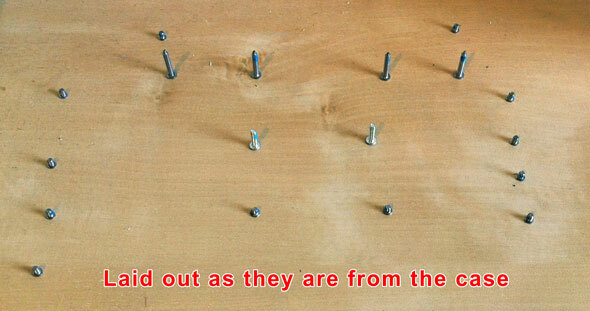
بعد ذلك ، قم بإزالة المسامير الموجودة على حافة العلبة ؛ هناك 4 على الجانبين الأيسر والأيمن ، وكذلك اثنان على المفصلة الخلفية.
اقلب الجهاز وارفع الشاشة بعناية. عند الرفع من الخلف ، ستتمكن الآن من إزالة قسم لوحة المفاتيح بالكامل. كن حذرا للغاية من كابل الشريط المتصل باللوحة الأم تحته. لا ترفع كثيرًا حتى ينسحب ، وإلا فسوف ينتهي بك الأمر إلى حاجز الباب. قد يكون من الصعب إزالة الجزء الأمامي - قد يكون "الاهتزاز" ضروريًا. عندما تستطيع ، اسحب كابل الشريط بعناية من اللوحة الأم باستخدام ملعقة بلاستيكية.

فك محرك الدي في دي والقرص الصلب
يوجد 4 مسامير تثبت قرص DVD في مكانه - T6 أعلى اليسار (بجوار الكابل) ، ومسمارين صغيرين من فيليبس في الأمام ، وواحد آخر في الخلف.

أود أن أقترح أيضًا إزالة محرك الأقراص الثابتة الحالي في هذه المرحلة ، حتى نتمكن من احتواء SSD في موقع محرك الأقراص الرئيسي ومحرك الأقراص الحالي إلى العلبة الإضافية التي نركبها الآن. هذا ليس ضروريًا على الرغم من ذلك - ستعمل SSD في العلبة الجديدة ، ولكن قد لا يكون أفضل أداء ممكن.
في الصور التالية ، لم أفعل ذلك. فقط بعد إعادة تجميع كل شيء معًا ، أدركت أن واجهة علبة محرك أقراص DVD (PATA) قد تكون أبطأ من واجهة SATA الفعلية التي يعمل بها محرك الأقراص الرئيسي. لذلك ، فتحتها مرة أخرى وقمت بتبديل كل شيء.
لإزالة محرك الأقراص الحالي ، قم أولاً بإخراج جهاز استشعار درجة الحرارة وكابلات الشريط التي تجلس في الأعلى. سيكون من الضروري هنا استخدام سكين أو ملعقة - فقط تأكد من عدم تمزيق أي شيء.
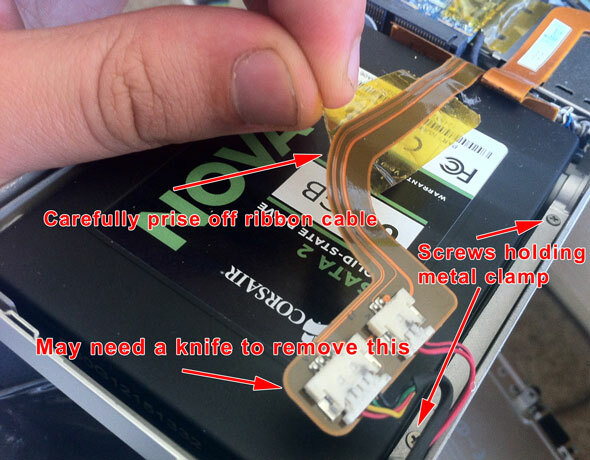
يوجد برغيان فقط على الجانب الأيسر لتأمين محرك الأقراص في مكانهما ، وهما يحملان مشبك معدني. قم بفك الوفير وسحبه ، ثم اسحبه وارفعه إلى اليمين لإخراج محرك الأقراص - لا تنس إزالة كابل البيانات بعناية أيضًا. ستلاحظ أن محرك الأقراص يحتوي على مسامير مطاطية لتقليل الاهتزاز وتلف الصدمات. على الرغم من أن قرص SSD الجديد لا يهتز في الواقع ، يجب عليك ترحيلها لتناسب بشكل آمن (لا توجد طريقة أخرى لتأمين محرك الأقراص).
اعكس العملية لتناسب SSD الجديد في ؛ لتناسب كابل البيانات ، قم بإدخاله ، وقم بتثبيته ، وقم بشريط على المستشعرات وكابل الشريط.
تعديل العلبة محرك عام
إذا لم تشتري نفس العلبة الرخيصة العامة التي اشتريتها ، يمكنك تخطي هذه الخطوة.
كما هو الحال ، فإن العلبة كبيرة جدًا بحيث لا تناسبها. لعلاج ذلك ، قم بإزالة الصفائح المعدنية على أي من الجانبين ثم قم بفك الإطار البلاستيكي الأسود السميك 1 مم في الأمام. سوف ينظف بشكل نظيف ، ويمكنك إعادة وضع العلبة معًا.

قبل محاولة وضع محرك الأقراص القديم في العلبة ، ستحتاج إلى فك الفاصل البلاستيكي الأسود. أخرج هذا ، ثم ضع محرك الأقراص وادخله حتى يتم الاتصال ، ثم استبدل الفاصل.
مثبتات محرك الأقراص
حول الجزء الخارجي من محرك أقراص DVD الذي قمت بإزالته ، توجد 3 لوحات معدنية يتم من خلالها إرفاقها بجهاز Macbook. على الرغم من أن هذه ليست ضرورية للغاية. يمكنك فقط "الجلوس" في العلبة في الحالة دون أن تكون آمنًا ولكني أوصيك بإزالتها وتثبيتها على العلبة.

لسوء الحظ ، لم يكن كل من المسامير المرفقة مع العلبة والمسامير الأصلية التي كانت تمسك الألواح بمحرك أقراص DVD مناسبة. داهمت صندوق أجزائي للحصول على بعض مسامير Apple الصغيرة ، ثم أمنت العلبة بشكل صحيح في المساحة التي كان محرك أقراص DVD فيها. إذا اشتريت الأدوات المناسبة ، فلن يكون من الضروري البحث عن مسامير.
الانتهاء
أغلق العلبة بالترتيب العكسي الذي فتحته. استبدل شريط اللوحة الأم وقم بإصلاح لوحة المفاتيح مرة أخرى ، مع فتحها في الأمام أولاً. أغلق الغطاء واستبدل المسامير الجانبية ثم اقلبها واستبدل المسامير الخلفية. إصلاح في لوحة الذاكرة ، وتثبيت البطارية مرة أخرى ، والانتهاء من ذلك.
شغّل جهاز Macbook ومن المفترض أن يتم تشغيل الأشياء على ما يرام كما هو الحال دائمًا - سيتعرف على تثبيت نظام التشغيل الحالي الذي ليس موجودًا في علبة محرك أقراص DVD ويقرأه. لن يتم تنسيق SSD الخاص بك حتى الآن.
بمجرد التمهيد ، ستحتاج إلى تمكين TRIM على SSD ، لأن Apple لا تمكنه افتراضيًا لمحركات الأقراص غير المعتمدة من Apple. يتيح TRIM أداء أفضل من خلال تحسين عملية حذف الملف ، وإحداث فرق كبير. يمكنك القيام بذلك باستخدام مجاني TRIM Enabler خدمة. فقط قم بتشغيله ، وتمكين TRIM ، وإعادة التشغيل.
الخطوة التالية هي تهيئة محرك الأقراص الجديد ؛ افتح فائدة القرص، حدد محرك الأقراص ، وقم بتهيئته مع قسم واحد ونظام الملفات اليومية المعتادة (التخلف). فقط قم بتغيير الاسم.
نسخ البيانات
نظرًا لأن التثبيت الخاص بي كان بالفعل أقل من 70 غيغابايت ، مكنني التنظيف السريع للتنزيلات من الحصول عليه أقل من 60 جيجابايت ومجرد نسخ نسخة قابلة للتشغيل من محرك الأقراص بأكمله إلى SSD باستخدام النسخة التجريبية نسخة من SuperDuper. إذا لم يكن هذا هو الحال بالنسبة لك ، أقترح عليك نقل ملفات البيانات مؤقتًا إلى محرك أقراص خارجي ، ثم نسخها مرة أخرى إلى محرك البيانات الجديد بمجرد الحصول على تمهيد OSX من SSD. بدلاً من ذلك ، قم بتثبيت نسخة حديثة من OSX (باستخدام تثبيت USB أو محرك أقراص DVD خارجي). من المحتمل أن يكون هناك جبل من المرافق التي لا تحتاجها في الواقع ، وتنظيف الربيع رائع دائمًا.
عندما تكون متأكدًا من أنك تقوم بالتمهيد من محرك الأقراص الجديد ، يمكنك المضي قدمًا وتهيئة القرص القديم. للتأكد من ذلك ، اضغط مع الاستمرار على مفتاح ALT عند بدء التشغيل - يجب أن يعرض لك نظامين محتملين للتمهيد منهما. حدد محرك الأقراص الذي سمته SSD الخاص بك ، والتمهيد من ذلك. إذا سارت الأمور على ما يرام ، لم تعد بحاجة إلى محرك أقراص النظام القديم ، لذا قم بالتنسيق والاستخدام للبيانات.
ملخص
هذا الإجراء ليس لضعف القلب. هذه ليست المرة الأولى التي أفتحها أيضًا - لقد قمت بالفعل بترقية محرك الأقراص الرئيسي إلى طراز 500 جيجابايت منذ سنوات. هذه المرة ، قمت بلفها معًا مرة أخرى وفشلت في التشغيل. المشكلة - كنت قد نسيت إعادة توصيل (أو سحب بطريق الخطأ) كابل الشريط اللوحة الأم. لحسن الحظ لم يحدث أي تلف للكابل ، ولكن كان هناك الكثير من المسامير والكثير من العمل لفتحه مرة أخرى. أفضل قاعدة أساسية قبل محاولة إجراء تعديلات جادة على جهاز كمبيوتر محمول (أو أي أداة في هذا الشأن) هي إذا كنت لا تستطيع كسرها ، فلا تفعل ذلك.
هناك أيضًا مشكلة في التنسيق - لا تبدأ في حذف أي بيانات حتى يكون لديك نسخة احتياطية خارجية كاملة في مكان ما ، ولا تنس بمجرد أن يعمل كل شيء مرة أخرى لإعداد المناسبة حل النسخ الاحتياطي الثلاثي الحل النهائي للنسخ الاحتياطي الثلاثي لجهاز Mac الخاص بك [Mac OSX]بصفتك المطور هنا في MakeUseOf وكشخص يكسب دخله بالكامل من العمل عبر الإنترنت ، فمن الإنصاف القول بأن جهاز الكمبيوتر والبيانات الخاصة بي مهمة للغاية. تم إعدادهم بشكل مثالي للإنتاجية باستخدام ... اقرأ أكثر (في الواقع ، يمكنك استخدام محرك الأقراص الداخلي الاحتياطي كنسخة احتياطية يومية قابلة للتمهيد فقط في حالة).
ومع ذلك ، إذا كنت تفكر في استبدال جهاز Macbook لمجرد إبطائه ، فقد تساعد ترقية SSD هذه حقًا. تتيح لنا العلبة الإضافية لمحرك الأقراص الحفاظ على التكاليف عند الحد الأدنى من خلال الحاجة فقط إلى أصغر قرص SSD للتمهيد منه ، في حين يمكن نقل البيانات إلى محرك الأقراص الاحتياطي.
أي مشاكل أو أسئلة؟ تواصل مع التعليقات وسأبذل قصارى جهدي للإجابة ، على الرغم من الواضح أنني لا أستطيع قبول المسؤولية إذا تمكنت من كسر شيء ما في هذه العملية. كن حذرا ، الناس!
جيمس حاصل على درجة البكالوريوس في الذكاء الاصطناعي ، وهو حاصل على شهادة CompTIA A + و Network +. وهو المطور الرئيسي لـ MakeUseOf ، ويقضي وقت فراغه في لعب كرة الطلاء VR وألعاب الطاولة. لقد كان يبني أجهزة الكمبيوتر منذ أن كان طفلاً.


